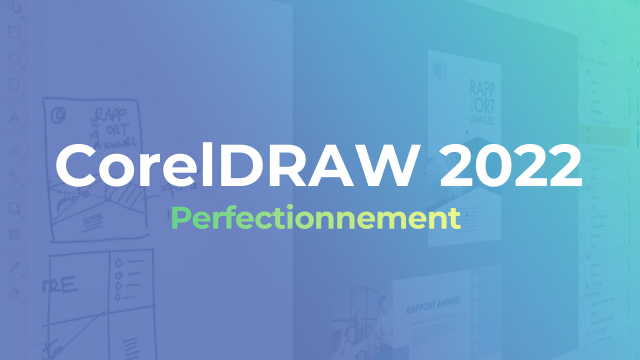Insérer un Titre en Cercle Autour d'une Forme
Découvrez comment insérer un titre en cercle autour d'une forme avec des outils de design graphique.
Création d'un nouveau document (rappel)
La couverture








Les pages 2 et 3
Les pages 4 et 5








Le verso et la gestion des dégradés
Enregistrer, partager et exporter
Détails de la leçon
Description de la leçon
Dans cette leçon, vous apprendrez à insérer un titre en cercle autour d'une forme, étape par étape. Commencez par créer une ellipse et ajustez sa taille pour l'adapter à votre design. Après avoir désactivé la surface et conservé le contour, utilisez l'outil texte pour aligner le texte le long du bord de l'ellipse. Modifiez la typographie, la taille, et la couleur du texte selon vos préférences, puis supprimez le contour du cercle pour obtenir un rendu propre. Vous verrez également comment réunir et redimensionner les objets pour réaliser un logo professionnel. Enfin, découvrez comment ajouter un titre de document à votre travail.
Objectifs de cette leçon
Les objectifs de cette vidéo incluent :
- Maitriser l'insertion de texte en cercle
- Apprendre à utiliser les propriétés des formes
- Améliorer la présentation graphique des documents
Prérequis pour cette leçon
Pour suivre cette vidéo, vous devez connaître les bases du design graphique et la manipulation des outils de texte.
Métiers concernés
Ce tutoriel est particulièrement utile pour les graphistes, illustrateurs, et designers de logos.
Alternatives et ressources
En alternative, vous pouvez utiliser des logiciels tels que Adobe Illustrator ou Sketch pour des fonctionnalités similaires.
Questions & Réponses